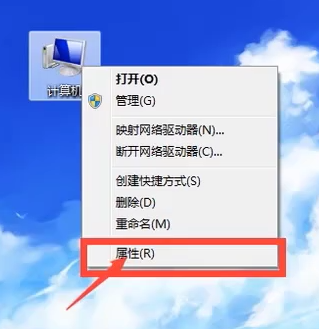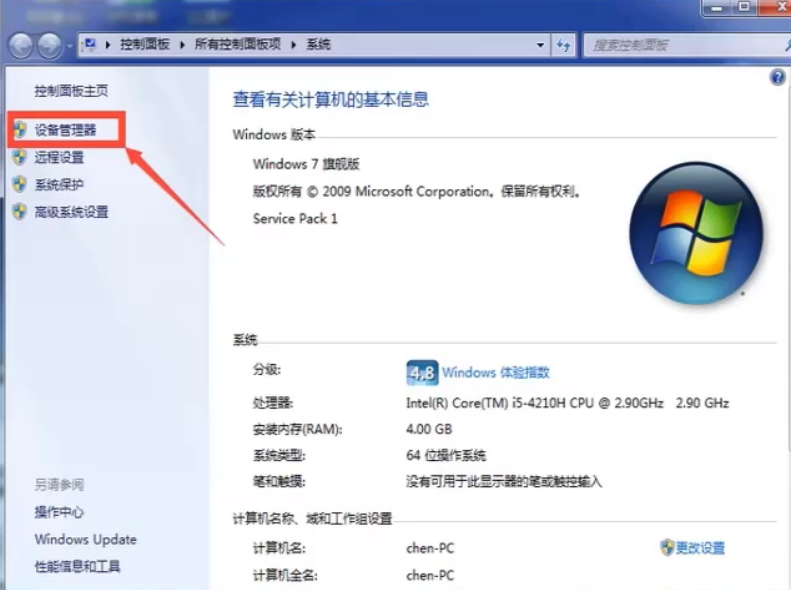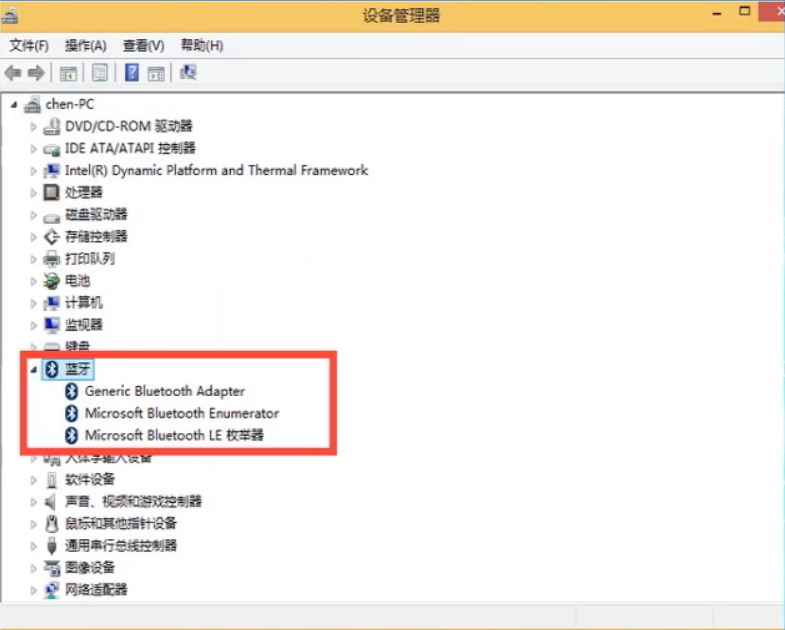Warning: Use of undefined constant title - assumed 'title' (this will throw an Error in a future version of PHP) in /data/www.zhuangjiba.com/web/e/data/tmp/tempnews8.php on line 170
无线鼠标没反应解决方法
装机吧
Warning: Use of undefined constant newstime - assumed 'newstime' (this will throw an Error in a future version of PHP) in /data/www.zhuangjiba.com/web/e/data/tmp/tempnews8.php on line 171
2020年07月17日 12:48:02

无线鼠标使用起来非常方便,但是有时候无线鼠标突然没反应了怎么办?很多朋友不知道怎么解决。下面小编教你如何解决无线鼠标没反应的问题。
无线鼠标没反应解决方法
1、有些电脑是不支持使用无线鼠标的,所有如果电脑可以使用有线鼠标,那就检查一下无线鼠标的开关是否打开了。同理,蓝牙鼠标也需要检查。

2、没反应有可能是电池没电了,更换一个新电池。

3、还有可能是无线鼠标驱动失效,右键我的电脑点击属性。
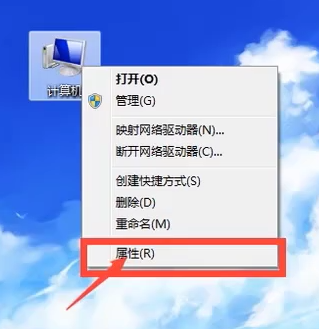
4、点击左侧的设备管理器。
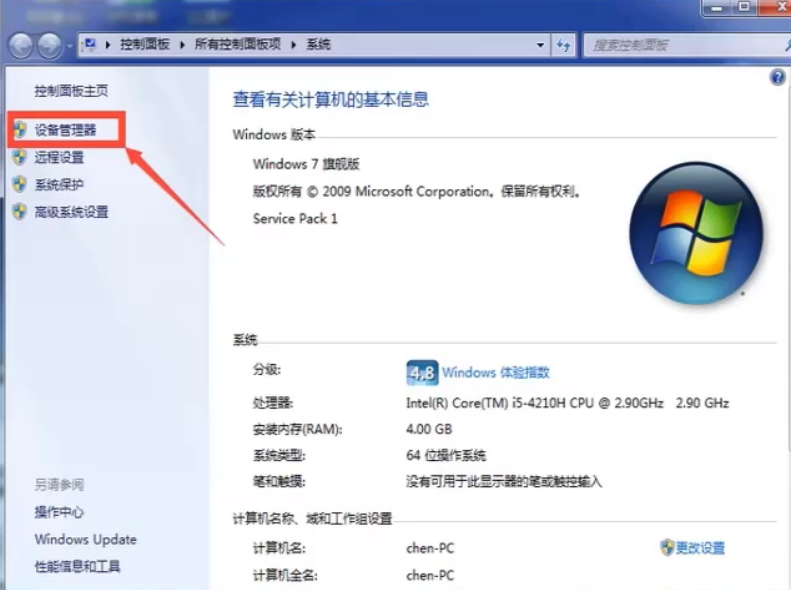
5、找到无线鼠标的相关驱动,卸载后重新安装。
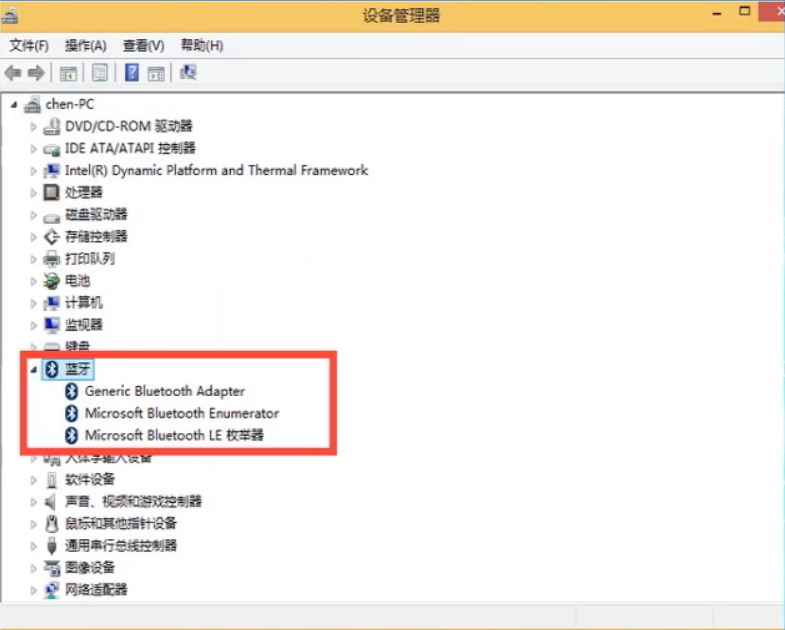
以上就是解决无线鼠标没反应的方法。